Възстановяване на USB стик Пълен капацитет. Как можете да възстановите цялата способност на флаш устройство?

Урок, в който виждате стъпка по стъпка как можете да възстановите цялата способност на флаш устройство. Recover USB Stick Full Capacity.
Сценарият на проблема е следващият. Имате Memorie USB (Flash Drive или USB стик) с капацитет 8 GB, от които в системата не виждате повече от няколко MB. Това често се случва и Форматирането на USB пръчки не е решение чрез което да се възстанови цялото пространство за съхранение. Това е пространство за съхранение, което очевидно изчезва просто.
В моя случай имам 8GB Kingston USB Memoriaот които в системата (Windows 10), Виждам само 199 MB от общия капацитет. И от тях са заети с 10 MB, дори ако не се съхранява файл на USB стик.
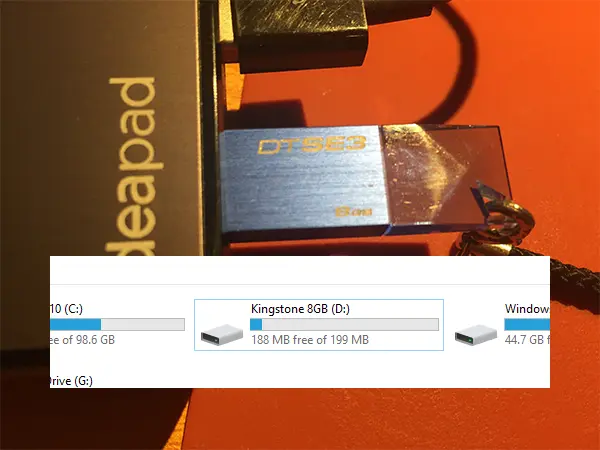
Ако форматирам Тази USB пръчка С надеждата, че ще успея да възстановя пространството за съхранение (USB Stick Пълен капацитет) във всеки формат (NTFS, FAT32, FAT), резултатът ще бъде същият. Голяма част от истинското пространство за съхранение просто ще изчезне.
Единственото решение за възстановяване на липсващото пространство за съхранение на USB памет е набор от команди, изпълнени в командния ред.
Възстановяване на USB стик Пълен капацитет. Как можете да възстановите цялата способност на флаш устройство?
За да възстановите цялото пространство за съхранение на флаш устройство, всичко, което трябва да направите, е да отворите команда незабавно с правата на администратора, след което изпълнете поръчките по -долу:
DISKPART
LIST DISKИзработен по поръчка “LIST DISK” or să apară unitațile de socare conectate la sistem. Inclusiv hard disk-ul. Aici trebuie să fim puțin atenți, pentru că în următoarea comandă vom selecta flash drive-ul al cărui spțiu de stocare trebuie să-l recuperăm. Dacă din greseală o să selectăm un hard-disk extern sau hard-ul PC-ului, Ние сме в опасност да загубим всички данни.
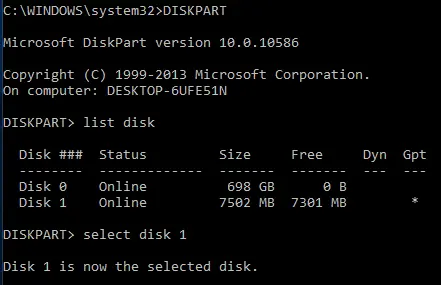
În cazul meu, “Disk 1” е устройството, за което трябва да възстановя пространството за съхранение.
SELECT DISK 1
SELECT PARTITION 1
DELETE PARTITION
CREATE PARTITION PRIMARY
EXITСлед като тези стъпки приключат, целият капацитет за съхранение ще бъде наличен отново на USB флаш устройство.
Свързани:
- Поправете дяла на твърдия диск, който не се показва в Windows 11
- Ново почистване на диска в Windows 11 [2022 урок]
- Мениджър на задачи в Windows 10 - Подробности за процесора, RAM, диска и мрежата
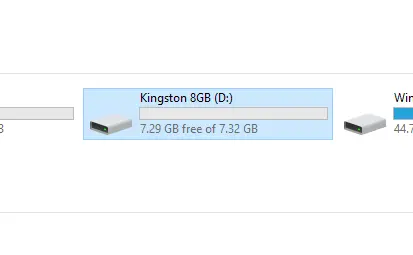
Не знам точно каква е причината, която води до това изчезване на пространството за съхранение на Windows, но най -вероятно се появи след многократни връзки с Mac, Linux.
Възстановяване на USB стик Пълен капацитет. Как можете да възстановите цялата способност на флаш устройство?
Какво ново
Около Stealth
Страстен по технологиите, с удоволствие пиша за StealthSettings.com от 2006 година. Имам богат опит със системи за операционни: macOS, Windows и Linux, както и с езици за програмиране и платформи за блогове (WordPress) и за онлайн магазини (WooCommerce, Magento, PrestaShop).
Вижте всички публикации от StealthМоже също да се интересувате от...


3 мисли за “Възстановяване на USB стик Пълен капацитет. Как можете да възстановите цялата способност на флаш устройство?”
Здравейте, вижте какво претърпях сега, когато инсталирам Win 10 Pro, взет от Microsoft.
Инсталирах прозорците и върви чудесно .. само че проблемът е, че имам само 2 50GB дяла, но общият ми твърд има 1 тера…Не мога да получа да дам на другите Gigabaths да го кажат .. опитах вашия урок по -горе .. но не сте. Ако можете да ми помогнете, би било супер…
За съжаление не мога да ви изпратя снимка…Накратко от 1 трудно останах със 100 GB .. какво трябва да се направи?
Готин човек…Просто пишете на полски.
Здравейте
Благодаря за помощта на Great Review